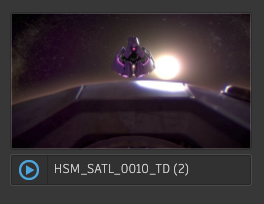작업 제출
 목차
목차
Flow Production Tracking에서는 미디어가 사이트에 업로드될 때 버전을 생성합니다. 버전은 아티스트의 태스크 반복을 나타내며 일반적으로 상위 에셋 또는 샷에도 링크됩니다. 버전이 만들어지면 Flow Production Tracking에는 리뷰, 승인 및 피드백을 위한 다양한 도구가 있습니다.
버전을 만드는 데는 여러 가지 방법이 있지만 우선 Flow Production Tracking의 버전에 대해 사용할 수 있는 리뷰 도구 및 해당 도구가 나타내는 미디어를 이해하는 것이 중요합니다.
RV에서 재생 가능한 미디어와 스트리밍 가능한 미디어
Flow Production Tracking에서 미디어 작업을 할 때는 스트리밍과 로컬 두 가지 주요 유형의 콘텐츠가 있다는 점을 알아 두어야 합니다. 스트리밍 미디어는 Flow Production Tracking에 업로드하여 인터넷 연결을 통해 어디에서나 액세스하고 웹 브라우저 또는 RV에서 볼 수 있는 컨텐츠입니다. 미디어는 트랜스코딩되며 원본 소스 콘텐츠를 나타냅니다. 로컬 미디어는 데스크톱이나 네트워크에 있는 원본 콘텐츠입니다. 이 미디어는 최대 해상도와 최고 품질로 제작된 상태이므로 크기 문제로 인해 현재의 인터넷 속도로는 Flow Production Tracking에 업로드할 수 없습니다. 로컬 미디어는 RV에서만 볼 수 있습니다.
Flow Production Tracking 및 RV에 업로드하는 모든 미디어는 스트리밍할 수 있습니다. 그러나 Flow Production Tracking과 RV가 통합되어 버전의 "프레임 경로(Path to Frames)"(sg_path_to_frames) 및 "영상 경로(Path to Movie)"(sg_path_to_movie) 필드에서 로컬로 저장된 미디어 경로를 읽을 수 있습니다. 이 미디어는 Flow Production Tracking 서버(버전의 "업로드된 영상(Uploaded Movie)"/sg_uploaded_movie 필드)에 업로드되고 자동으로 웹 스트리밍 가능한 형식으로 트랜스코딩되는 스트리밍 가능한 미디어와는 차이가 있습니다.
웹 및 RV에서 로컬로 재생 가능한 버전 만들기
RV의 Screening Room에는 제출 도구가 있습니다. 제출 도구를 사용하면 스틸 프레임, 프레임 시퀀스 또는 영상을 제출할 수 있습니다. 이 도구를 사용하여 미디어를 제출하면 Flow Production Tracking에 새 버전이 만들어지고 올바른 경로 필드가 자동으로 입력됩니다.
내 태스크(My Tasks) 및 기타(Other)의 두 가지 옵션이 표시됩니다. 내 태스크(My Tasks)를 사용하면 작업을 제출하는 데 사용할 수 있는 할당된 태스크 목록에 빠르게 액세스할 수 있습니다. 할당된 태스크와 관련 없는 작업을 제출하는 경우 기타(Other) 탭으로 이동한 다음 해당 링크 및 정보를 필드에 입력할 수 있습니다.
또한 버전을 제출할 때 사용자나 그룹에게 알릴 수 있습니다. 이렇게 하면 해당 사용자의 Flow Production Tracking 수신함에 노트가 전송됩니다.
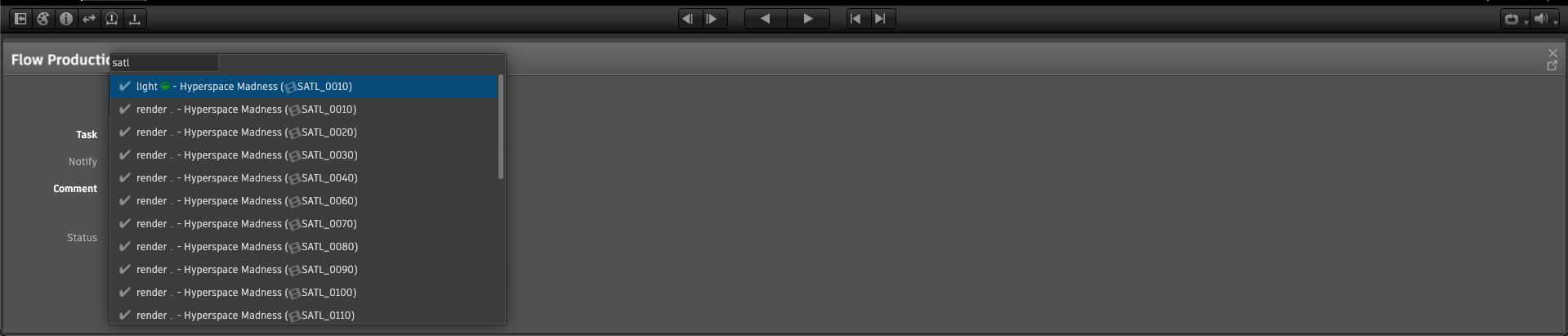
완료되면 제출(Submit) 버튼을 클릭합니다.
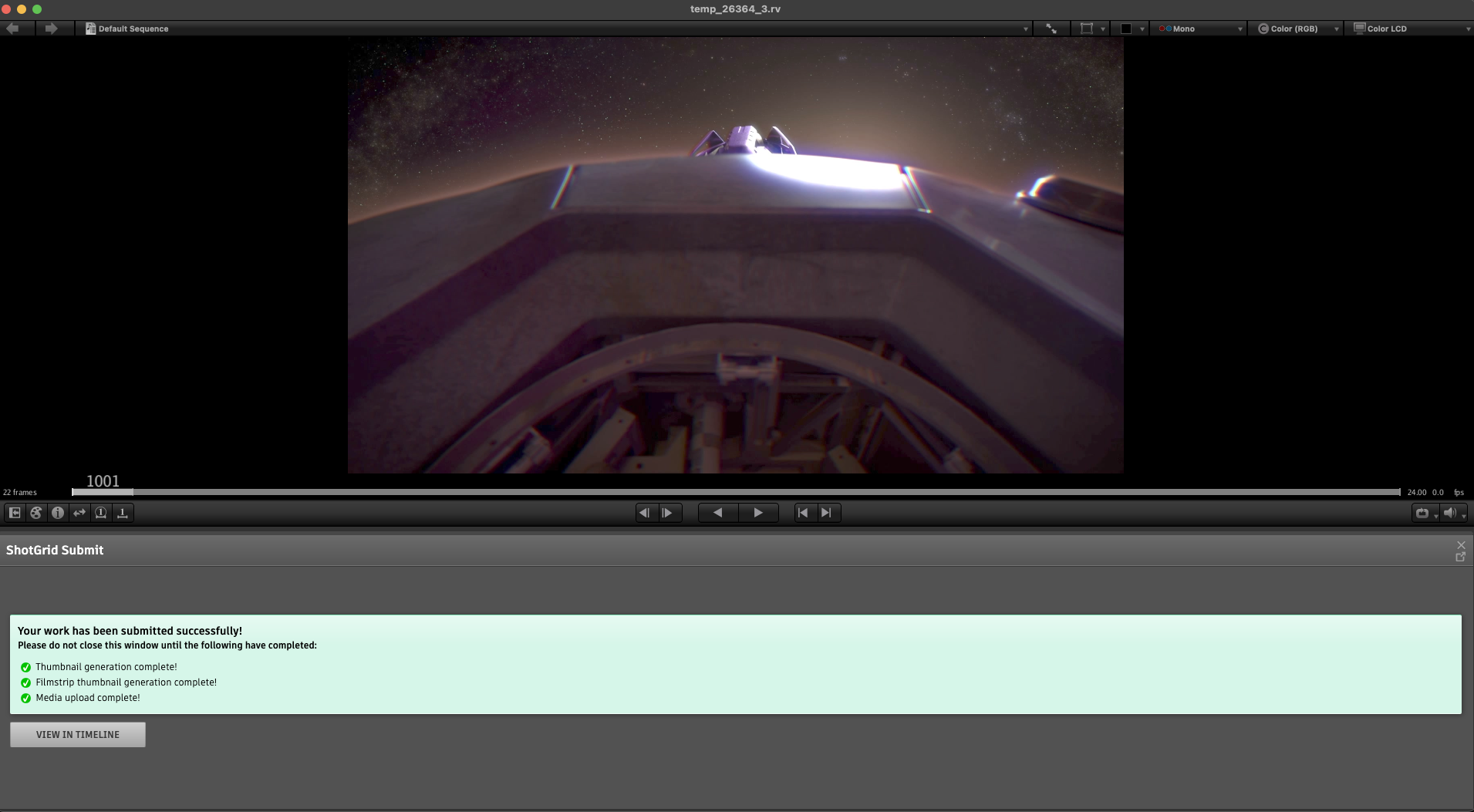
RV에는 제출 도구와 관련된 몇 가지 기본 설정이 있습니다. 이러한 설정은 Flow Production Tracking 웹 UI의 사이트 기본 설정(Site Preferences) 관리자(Admin) 페이지에서 액세스할 수 있습니다.
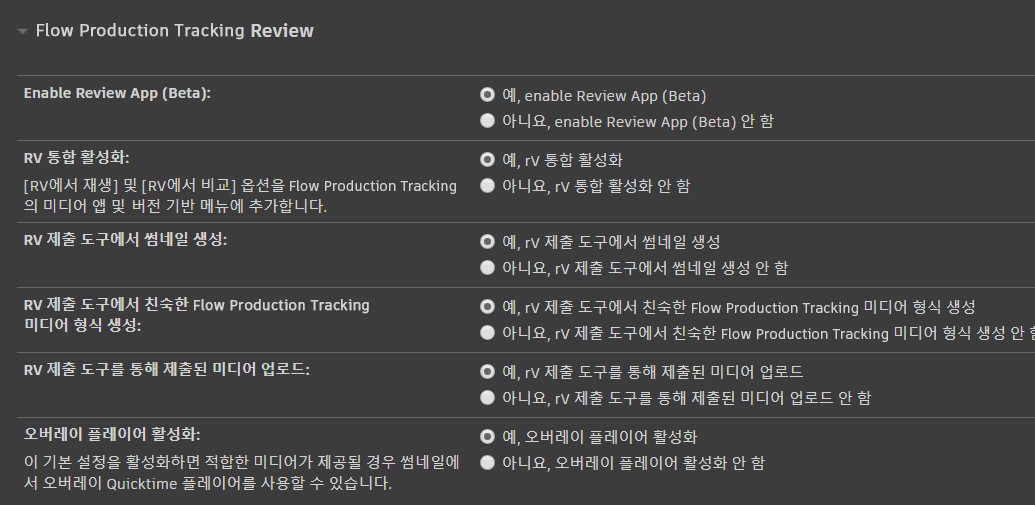
일부 스튜디오는 Flow Production Tracking의 Python API를 사용하여 자체 제출 도구를 만듭니다. 이 도구를 사용하여 웹 스트리밍을 위한 미디어 업로드와 RV 재생을 위한 경로 필드 입력을 모두 처리할 수 있습니다. 툴킷 제출 도구를 사용하여 두 가지 미디어 유형으로 버전을 만들 수도 있습니다.
웹 재생 가능한 버전 만들기
특정 에셋, 샷, 레벨 또는 기타 엔티티에 링크
특정 에셋, 샷, 레벨 또는 기타 엔티티와 관련된 참조 미디어 또는 아티스트 렌더를 업로드하는 가장 쉬운 방법은 엔티티의 상세 정보 페이지에 있는 버전(Versions) 탭을 사용하는 것입니다. 이렇게 하면 만들어진 버전이 현재 보고 있는 엔티티에 자동으로 링크됩니다.
- "버전(Versions)" 탭으로 전환하거나(없는 경우 디자인 모드에서 버전(Versions) 탭 만들기) "+버전(+Version)" 버튼을 클릭합니다.
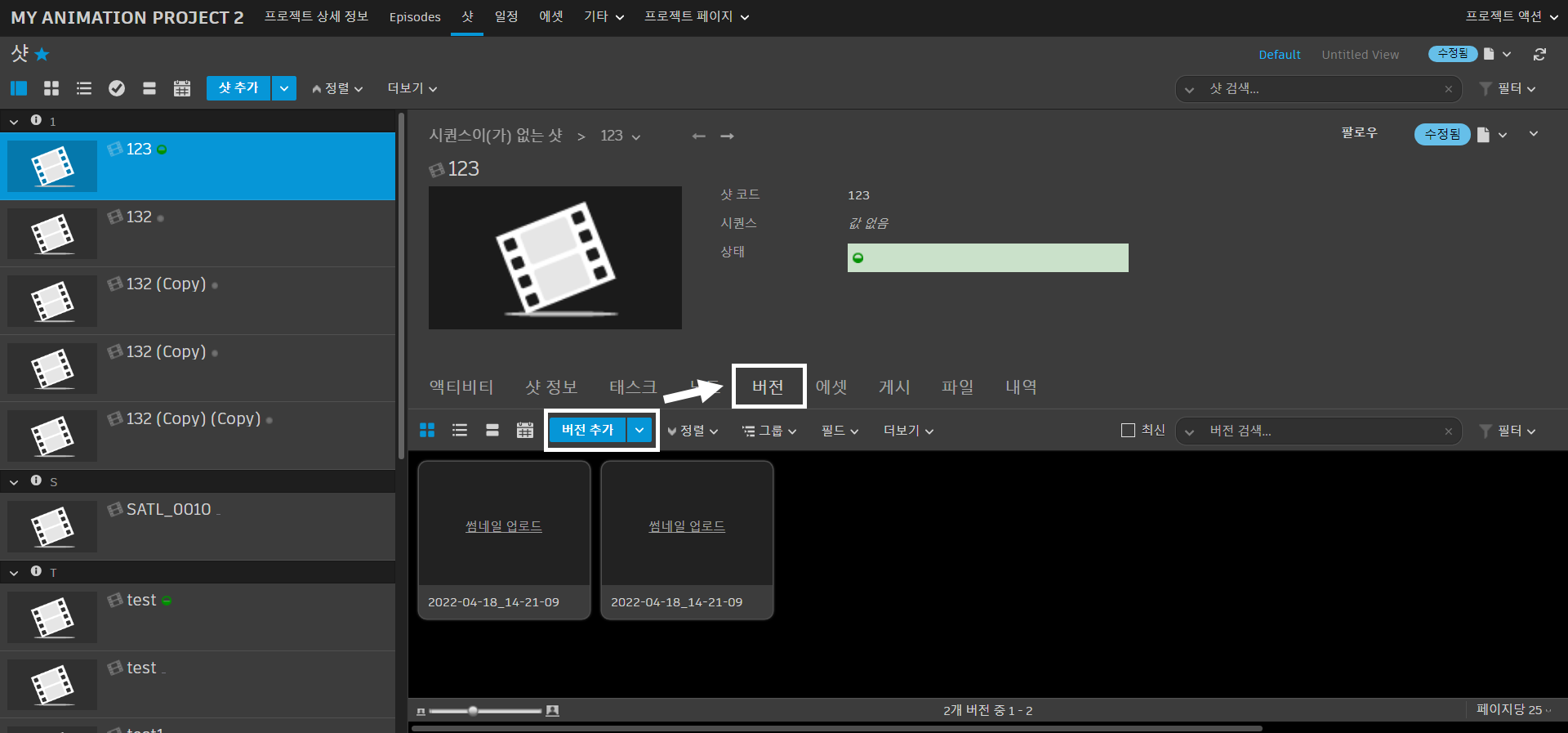
- 미디어(하나 이상의 영상 또는 스틸 이미지)를 상자로 드래그하면 업로드 대기열에 추가됩니다.
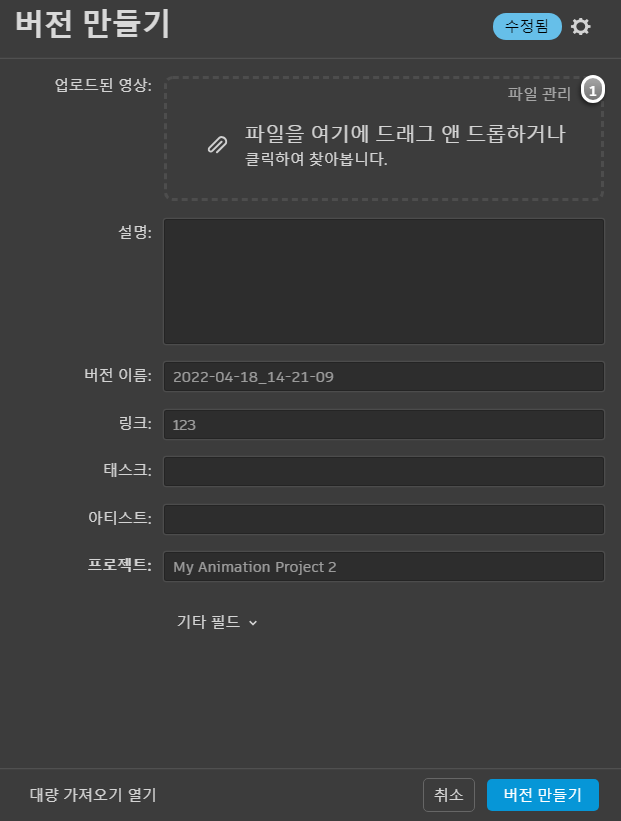
- 정의하려는 다른 필드에 입력한 다음 버전 만들기(Create Version)를 클릭합니다.
아티스트: 내 태스크(My Tasks) 페이지
내 태스크(My Tasks) 페이지에서 작업 중인 태스크를 선택하면 오른쪽 창에 상세 정보가 로드됩니다.
액티비티(Activity) 탭으로 이동하여 오른쪽에서 할당된 태스크("선택된 태스크(Selected Task)" 상자)에 대한 정보를 찾으십시오.
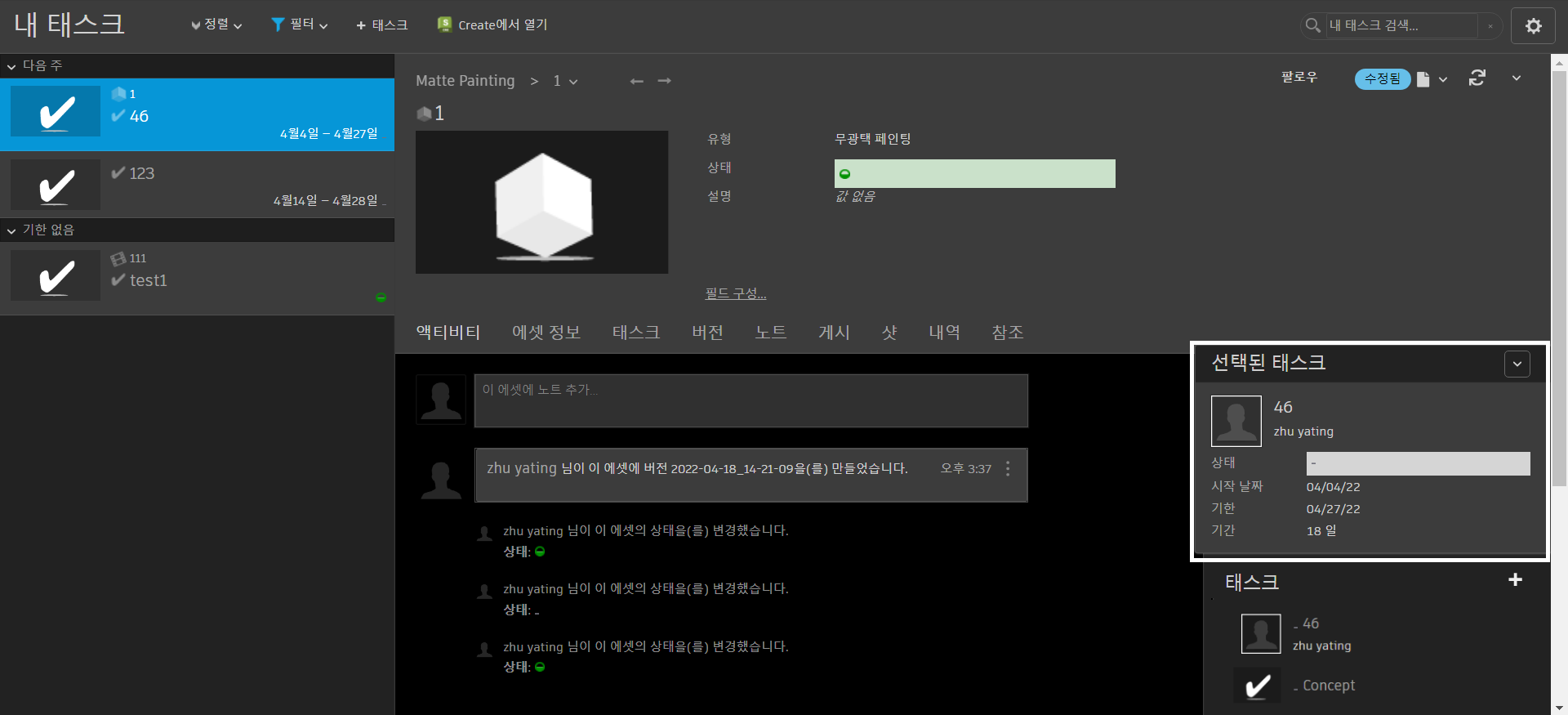
- 선택된 태스크(Selected Task) 상자의 드롭다운 메뉴에서 "새 버전(New Version)"을 선택합니다.
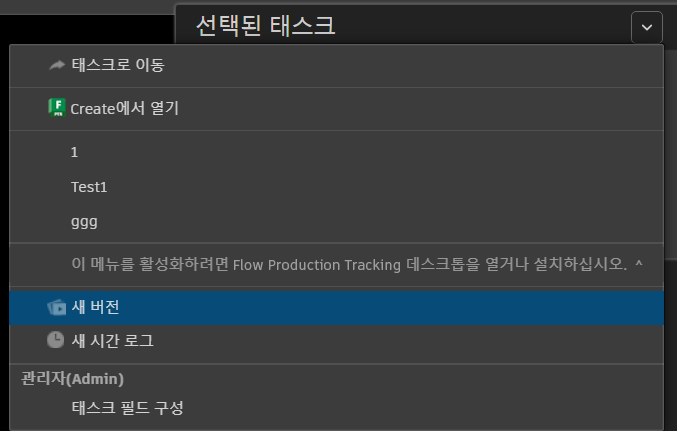
- 영상 파일을 드래그 앤 드롭하고 필수 필드에 정보를 입력한 다음 버전 만들기(Create Version)를 클릭합니다.
아티스트: Toolkit Publish 앱
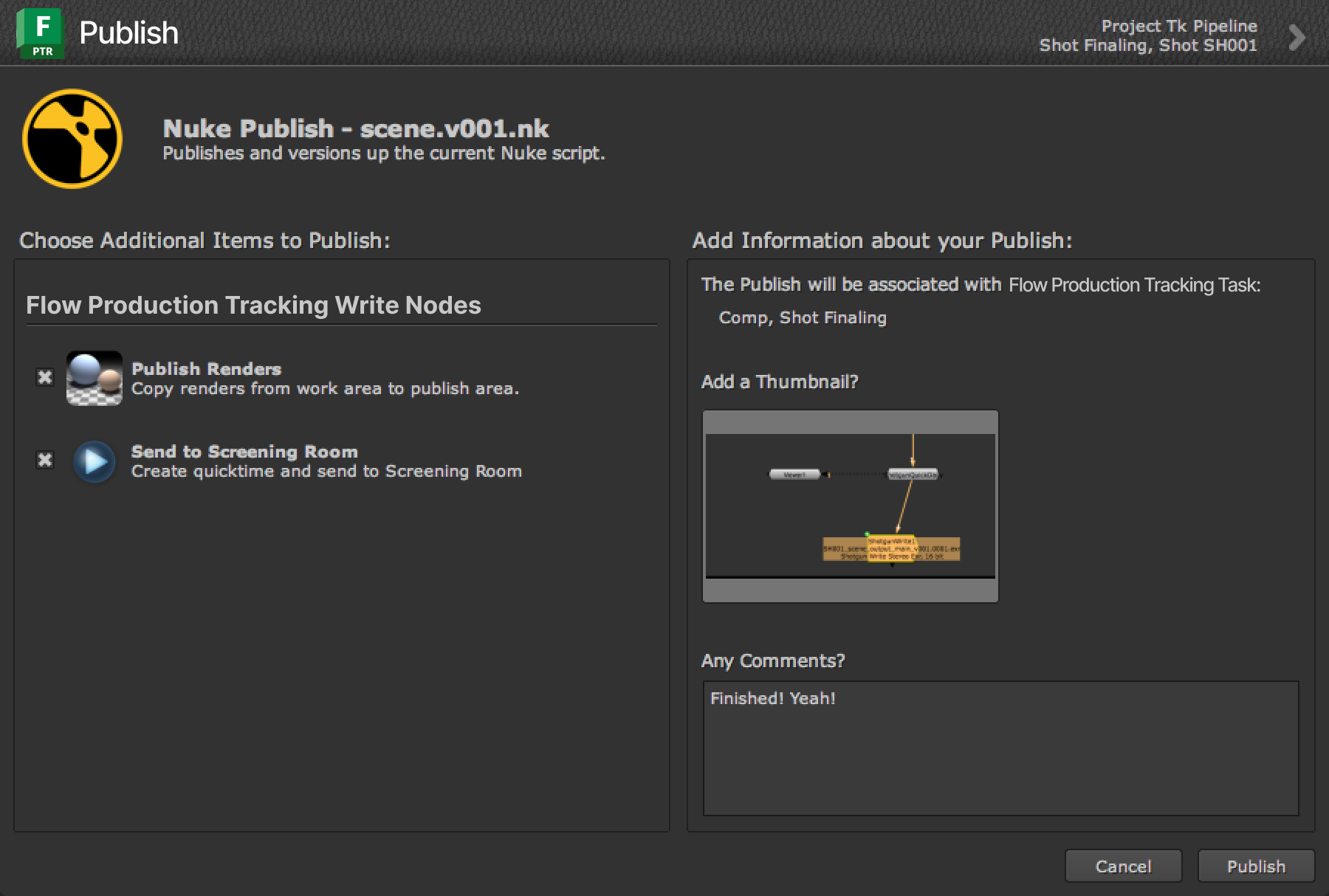
툴킷에는 대부분의 지원 소프트웨어용 Publish 앱이 포함되어 있습니다. 이를 통해 아티스트는 Maya, Nuke, Photoshop 등에서 직접 버전을 게시할 수 있습니다.
미디어 앱
프로젝트에 참조 동영상 등을 신속하게 추가해야 하는 경우 미디어 앱을 사용하십시오. 영상 또는 스틸 이미지를 프로젝트로 드래그 앤 드롭하면 업로드되고 자동으로 트랜스코딩됩니다.
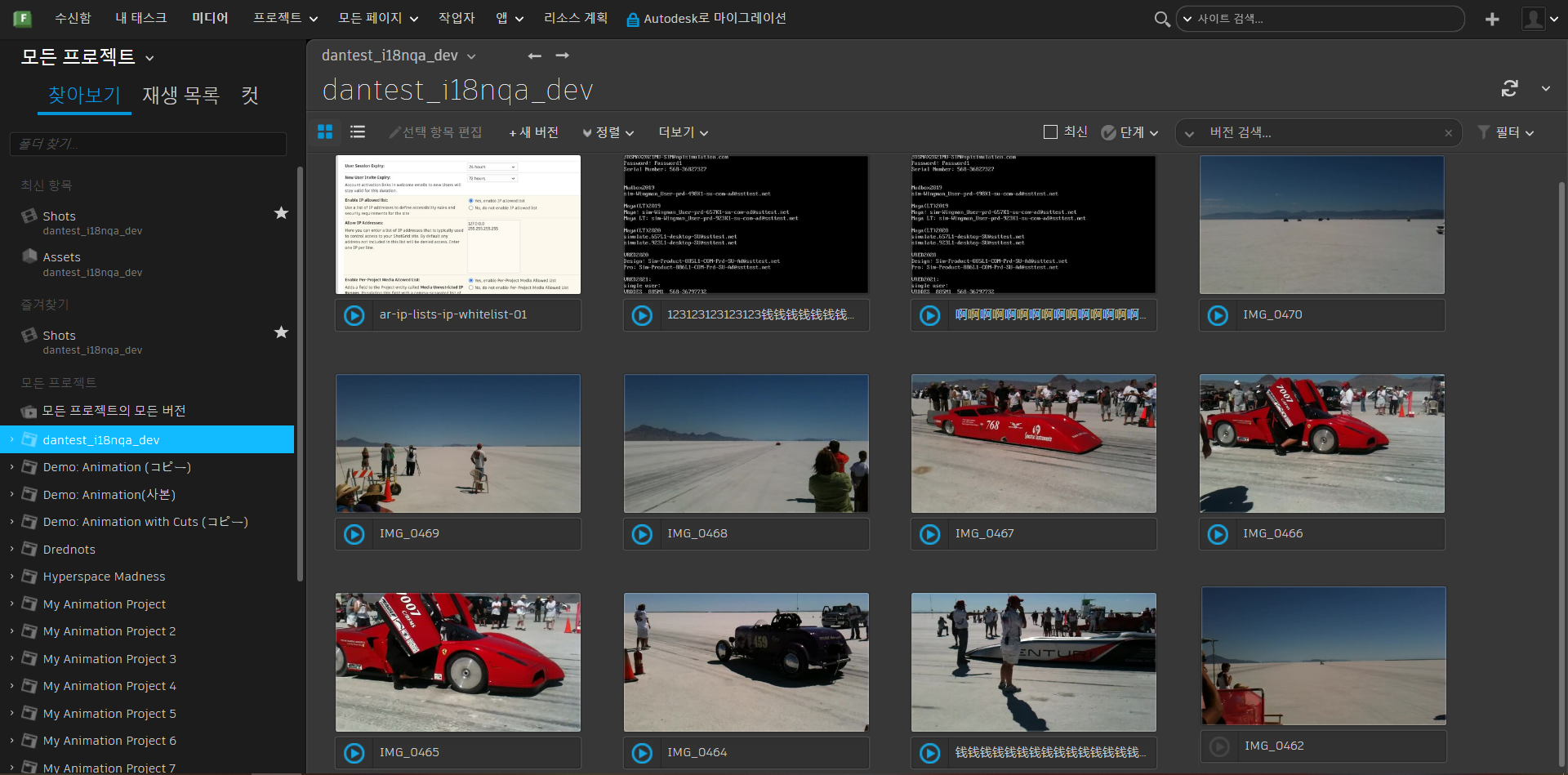
이러한 방식으로 업로드된 미디어는 특정 엔티티와 링크되지 않지만 일반적으로 프로젝트 내에 있습니다. 만들어진 버전을 특정 에셋 또는 샷에 링크하려면 사이트 검색을 사용하거나 버전(Versions) 페이지에서 버전을 찾아 에셋, 샷 또는 기타 엔티티 이름으로 "링크(Link)" 필드를 업데이트합니다.
버전 재생
영상이 버전으로 Flow Production Tracking에 업로드되면 스트리밍 재생을 위해 자동으로 트랜스코딩됩니다. 트랜스코딩이 완료되면 Flow Production Tracking 오버레이 플레이어에서 재생, 주석 및 노트를 위해 클릭할 수 있도록 버전 썸네일에 재생 버튼이 나타납니다. 또한 이 버전을 미디어 앱에서 리뷰할 수도 있습니다.